
Gabriel Brooks
0
4362
1052
Windows Explorer je aplikacija za upravljanje datotekama koja rukuje Windows radnom površinom i alatnom trakom i omogućuje vam pristup datotekama. Bez lijepog grafičkog sučelja, kontrola vašeg računala bila bi puno složenija. Vjerojatno je Windows aplikacija s kojom najviše komunicirate i stoga je vrijedno proučiti poboljšanja koja će je učiniti još korisnijom i učinkovitijom.
1. Prilagodite opcije mapa
Pomoću opcija mape možete prilagoditi izgled i ponašanje svojih mapa. Možete otkriti skrivene datoteke, urediti prikaz ikona i umanjenih sličica ili kontrolirati način na koji se pretraživanja provode.
Opcijama mapa sustava Windows 7 možete pristupiti na nekoliko različitih načina. Kada vam je otvorena mapa, kliknite Organizirati u gornjem lijevom kutu pa odaberite Opcije mapa i pretraživanja s izbornika. Drugi način je pretraživanje pojma "opcije mape'u pretraživanju izbornika Start i otvorite odgovarajući rezultat ispod Upravljačka ploča Zaglavlje. Konačno, možete pristupiti opcijama mape putem Upravljačka ploča pod, ispod Izgled i personalizacija (snimka zaslona u nastavku).

Klik na Opcije mape pokrenuće prozor prikazan u nastavku. Unutar General na kartici možete prilagoditi osnovne stvari, poput ponašanja u navigacijskom oknu Explorera. Toplo preporučujem da potvrdite oba okvira. Prije nego što to učinite, otvorite mapu i pogledajte kako se ponaša nakon što pogodite primijeniti.
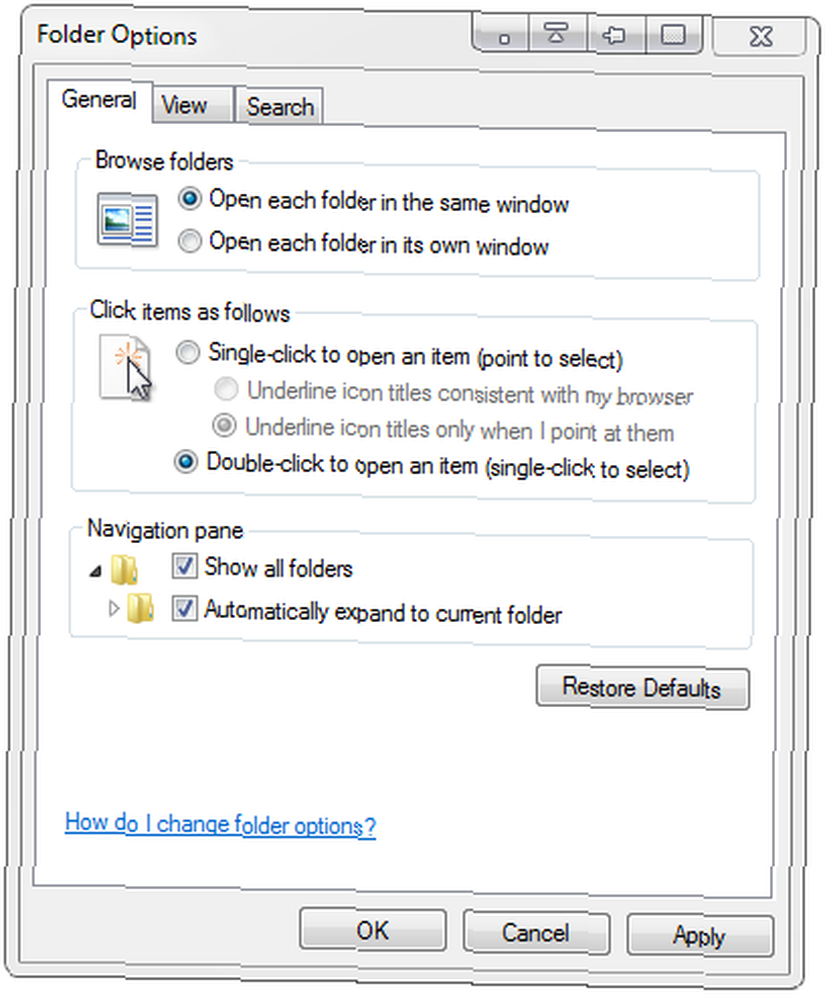
Prijelaz na Pogled Na kartici možete doći do još sočnih detalja, poput omogućavanja okna izbornika mape, omogućavanja obnavljanja prethodnih prozora mape pri prijavi ili omogućavanja korištenja potvrdnih okvira za odabir stavki. Primjer prilagođene mape prikazan je na slici ispod.
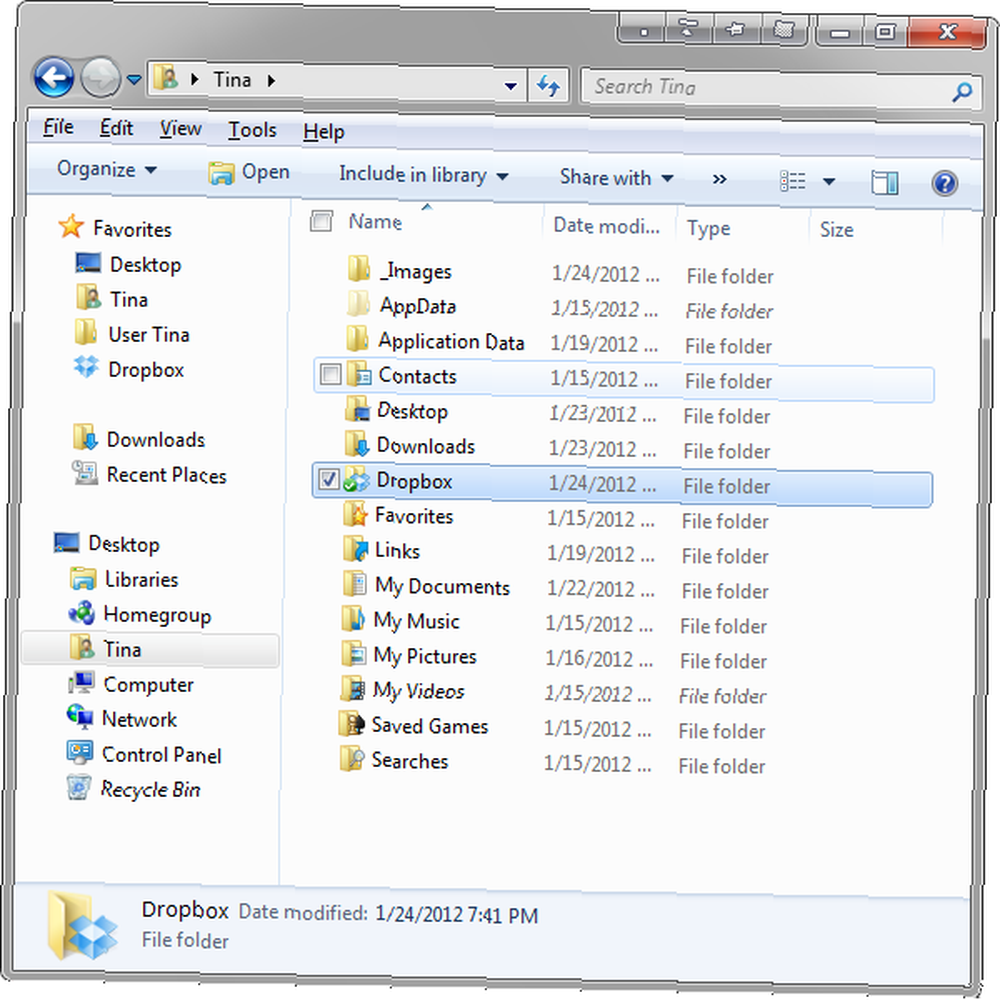
2. Optimizirajte pregled i pregled datoteke
Kako biste radije pregledavali svoje datoteke unutar mape? Želite li pregledati popis s pojedinostima ili samo ikonama? Za svaku mapu možete postaviti drugačiji prikaz, što je vrlo zgodno jer mape sadrže različite stvari za koje svaka zahtijeva prilagođenu postavku. Da biste se kretali kroz različite opcije prikaza, jednostavno kliknite odgovarajući gumb (crveni).
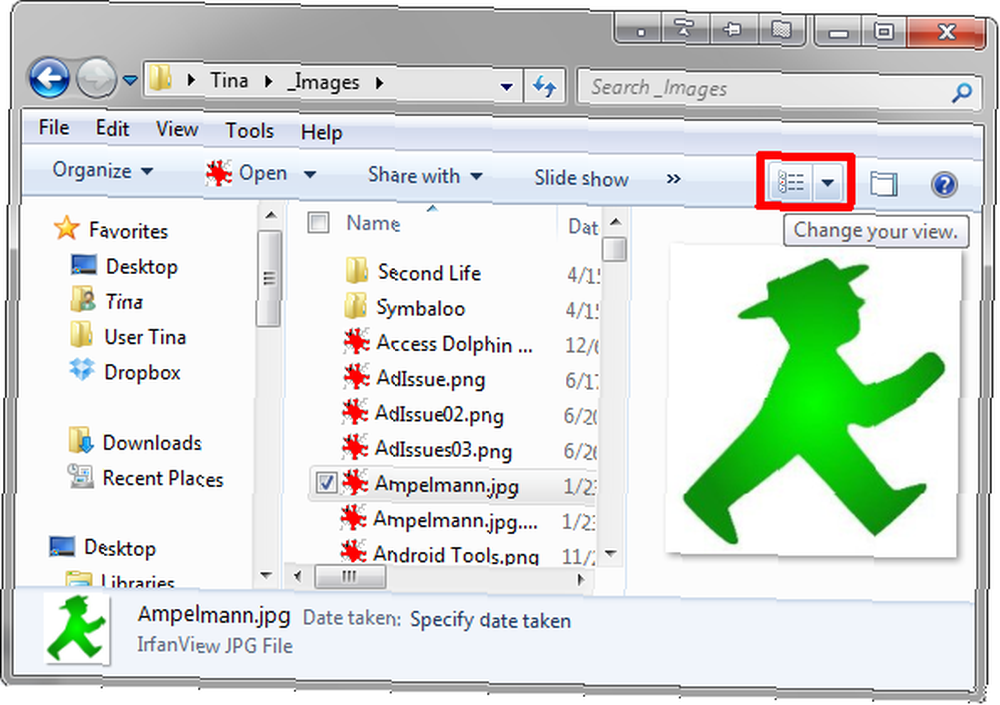
Na gornjoj snimci zaslona s desne strane možete vidjeti pregled odabrane slike. Okno za pregled, kao i druga okna, možete omogućiti ili onemogućiti pod> Organizirati > raspored.

3. Pripišite omiljene mape na popis Skoči na preglednik
Popis skokova je popis opcija koje se pojavljuju kada desnom tipkom miša kliknete bilo koju stavku na programskoj traci. Da biste pristupili određenim mapama brže, možete ih prikvačiti na skočnu listu Explorera. Ovo može pomoći u preklapanju radne površine. Jednostavno kliknite desnom tipkom miša ikonu mape u programu Explorer i povucite mapu na programsku traku (crna). Automatski će se dodati u skok popis istraživača.
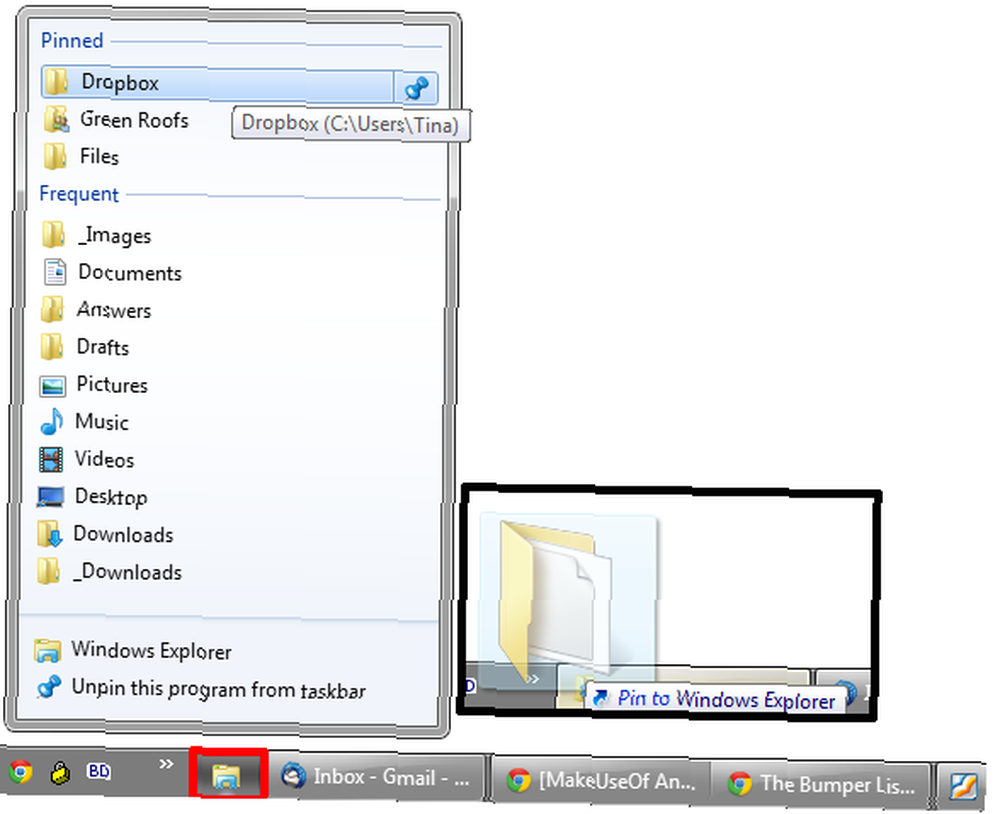
Usput, ako vaš Windows Explorer trenutno nije prikvačen na programskoj traci (ikona s crvenim okvirom na slici iznad), jednostavno otvorite bilo koju mapu, npr. vaše računalo, desnom tipkom miša kliknite njegovu ikonu na programskoj traci i odaberite Prikvačite ovaj program na programskoj traci s izbornika.
Jesu li ta poboljšanja bila nedovoljno dobra? Možda biste trebali potražiti alternativne upravitelje datoteka da zamijene Windows Explorer, na primjer ove:
- SE-Explorer: Prijenosni potpuno opremljeni Windows Explorer alternativa SE-Explorer: Prijenosni potpuno opremljeni Windows Explorer alternativni SE-Explorer: Prijenosni potpuno opremljeni Windows Explorer alternativa
- Zaboravite Windows Explorer, Explorer ++ je savršena, snažna alternativa Zaboravite Windows Explorer, Explorer ++ je savršen, snažna alternativa Zaboravite Windows Explorer, Explorer ++ je savršena, moćna alternativa
- 5 dobrih besplatnih upravitelja datoteka datoteka 5 dobrih upravitelja datoteka datoteka Windows 5 dobrih besplatnih upravitelja datoteka datoteka Windows
Ako je zamjena Windows Explorera za vas previše radikalna, možda ste zadovoljni jednostavnim uređivanjem. Sljedeći alati mogu vam biti od velike pomoći:
- Poboljšajte kontekstni izbornik programa Windows Explorer pomoću alata Shell Poboljšajte kontekstni izbornik programa Windows Explorer pomoću alata Shell Poboljšajte kontekstni izbornik programa Windows Explorer pomoću alata Shell
- 7 najboljih alata za podešavanje i prilagođavanje sustava Windows 10 8 najboljih alata za podešavanje i prilagođavanje sustava Windows 10 8 najboljih alata za podešavanje i prilagođavanje sustava Windows 10 Želite li vašem računalu dati jedinstven izgled? Naučite kako prilagoditi Windows 10 pomoću ovih moćnih alata za ugađanje koji pokrivaju sve vaše potrebe.
Možda ćete također htjeti pratiti članak o daljnjim detaljima o naprednim trikovima i savjetima za rad s Windows Explorerom.
Koje savjete i trikove znate da poboljšavate Windows Explorer?











